几何画板允许图形进行360度的旋转、放大、缩小,并可以动态演示图形变换过程,那么几何画板如何绘制四棱锥?具体怎么做?下面就一起来看看吧。

操作方法一 直接绘制法
打开绘图板,选择【多边形工具】在画板上任意画一个四边形ABCD,然后使用【点工具】在四边形外任意画一个点E,然后使用【线段工具】连接四棱锥的四条棱即可,得到如图所示的四棱锥。
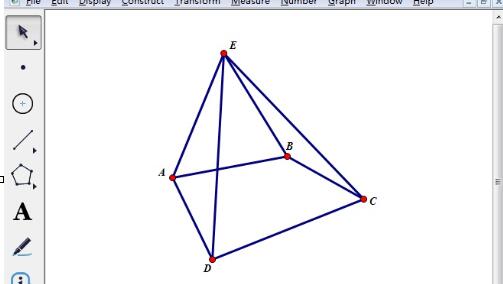
操作方法二 利用自定义工具
打开几何画板,鼠标点击左侧工具箱自定义工具按钮,在弹出的工具菜单选择【立体几何】——【四棱锥】,如图所示。
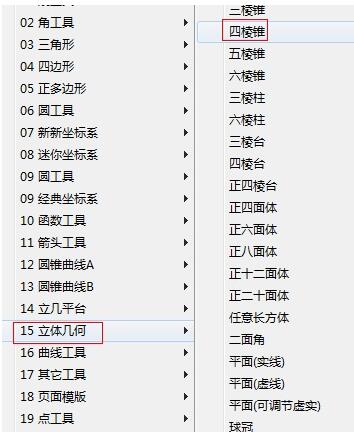
在画板空白处单击一下,确定四棱锥的底面中心位置,然后拖动鼠标,确定好四棱锥的大小后单击鼠标,就可以画出四棱锥。
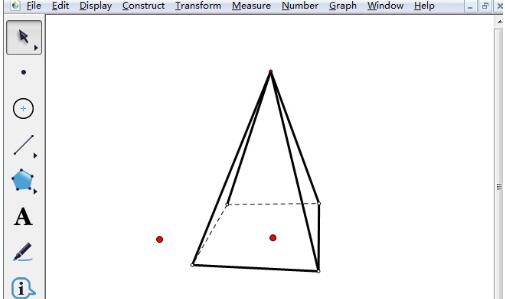
调整棱锥
1,选择侧边栏【移动箭头工具】,按住底面中心红点拖动可以或者旋转可以改变四棱锥的大小并绕着底面顶点旋转。
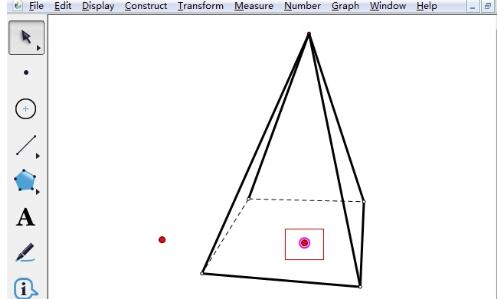
2,按住底面红色顶点拖动可以或者旋转可以改变四棱锥的大小并绕着底面中心旋转。
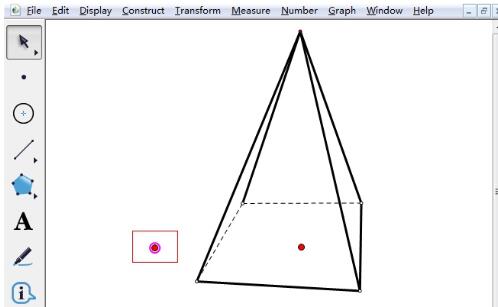
3,按住四棱锥顶点上下拖动可以改变四棱锥的高,效果如图所示。
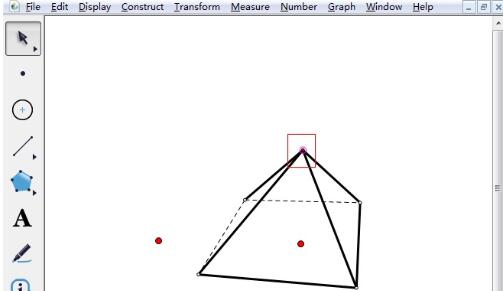
文明上网,理性发言,共同做网络文明传播者